
iTunes была отличной платформой для потоковой передачи мультимедиа наряду с Spotify и музыка Apple. Имея возможность хранить различные формы файлов — будь то песни, видео, шоу, игры, аудиокниги или фильмы, многие действительно используют iTunes.
Как уже упоминалось, одной из наиболее часто используемых функций этого приложения является его способность воспроизводить и хранить тысячи песен.
Однако iTunes использует AAC формат, что немного затрудняет доступ других медиаплееров к его файлам. Таким образом, мы предлагаем лучший способ конвертировать библиотеку iTunes в MP3 формат.
Содержание Руководство Часть 1: Сравнение AAC и MP3 ФорматЧасть 2. Лучший способ конвертировать песни из библиотеки iTunes в MP3 ФорматЧасть 3: Как конвертировать библиотеку iTunes в MP3 Использование самого iTunesЧасть 4: Резюме
К сведению, эти файлы в формате AAC можно воспроизводить только на таких продуктах Apple, как iPhone, iPad или компьютеры Mac. Если вы хотите, чтобы такие файлы или песни воспроизводились на ваших гаджетах сторонних производителей или MP3 Игроки, как уже говорилось, конверсия является ключевым моментом.
И в большинстве случаев несколько человек прибегают к MP3 format в качестве результирующего формата. Просто потому что MP3 наиболее подходит практически для всех медиаплееров, устройств и гаджетов. Вот сравнение двух изначально упомянутых форматов.
Cконвертировать библиотеку iTunes в MP3 будут основными темами этого поста, давайте теперь перейдем к следующей части этой статьи, чтобы узнать больше.
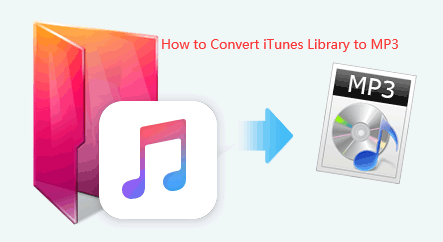
Чтобы иметь возможность конвертировать библиотеку iTunes в MP3, лучший способ сделать это – использовать профессиональное программное обеспечение – DumpMedia Конвертер Apple Music.
DumpMedia, будучи отличным инструментом, предлагающим конвертеры видео и аудио, в настоящее время очень помогает многим пользователям. Помимо потрясающих функций конвертации видео/аудио, Spotify Music Converterи загрузчик видео, а также Apple Music Converter, который позволяет конвертировать вашу любимую музыку, например M4P для MP3 формат или любые другие форматы, которые вы хотите, чтобы их можно было легко воспроизводить в любом медиаплеере!
Этот инструмент способен снимать защиту DRM и позволяет конвертировать песни в тысячи доступных форматов. Это даже позволяет вам слушать скачанные песни Apple Music в автономном режиме, и даже продолжайте воспроизведение ваших песен, хотя ваша подписка закончилась! Отлично, правда?
Давайте теперь посмотрим, как мы можем использовать это DumpMedia Apple Music Converter — это инструмент для конвертации песен из вашей медиатеки iTunes в MP3 формат и как он может помочь в максимально быстром снятии защиты DRM с файлов.
Давайте подробно рассмотрим эти шаги.
Бесплатная загрузка Бесплатная загрузка
Конечно, нам нужно сделать так, чтобы DumpMedia Apple Music Converter загружен и установлен на ваш персональный компьютер. После установки откройте и запустите программу. После запуска программы iTunes также будет активирован. Не нужно беспокоиться об этом, просто продолжайте процесс.
В меню «Библиотека» отметьте «Музыка», и теперь вы увидите все песни, хранящиеся в вашей медиатеке iTunes. Чтобы иметь возможность выбирать песни из определенного альбома, которые вы хотите загрузить и преобразовать, вы можете либо установить флажки рядом с каждой песней, либо использовать панель поиска, чтобы легко найти песни, которые вы хотите загрузить.

Следующий шаг, который необходимо сделать, — это внести коррективы в настройки результирующего вывода. Вы можете выбрать любой формат из тех, что будут в списке. Приложение поддерживает множество форматов без DRM, включая MP3.
Он также поддерживает форматы AC3, M4A, M4R, AIFF, FLAC, AU и даже MKA. Подойдет любой из них. Но в этом случае нам следует конвертировать песни в MP3 формат. Поэтому вы должны выбрать MP3 среди перечисленных.
Инструмент также позволит вам изменить другие параметры, такие как скорость передачи данных и частота дискретизации. Вы также можете выполнить переименование полученного файла. На этом шаге вам также нужно будет указать путь вывода или целевое местоположение, в котором песня или музыка будут сохранены.

После завершения всех настроек, необходимых для персонализации или настройки, последним шагом будет процесс преобразования. Вы можете просто нажать кнопку «Конвертировать», которая находится в правом нижнем углу экрана.

Через несколько минут ваши песни будут преобразованы и, наконец, загружены. Теперь вы можете наслаждаться песнями в любое время! В дополнение к этому, наряду с преобразованием, защита DRM также будет удалена одновременно с преобразованием файла.
Теперь, когда вы узнали об этом замечательном конвертере и о том, как он может помочь вам в конвертации, мы должны предоставить вам дополнительную информацию.
Продолжайте читать этот пост.
Да! Вы правильно прочитали подзаголовок! Вы можете конвертировать библиотеку iTunes в MP3 Использование самого iTunes, поскольку в нем есть встроенная функция аудиоконвертера.
Невероятный iTunes в MP3 Преобразователь был представлен в предыдущей части статьи, потому что это лучший способ выполнить преобразование наряду с удалением защиты DRM (Digital Rights Management).
Однако, если у вас мало ресурсов, и вы хотите использовать некоторые приложения бесплатно, но при этом хотите продолжить преобразование, это может быть вариантом для вас. У вас просто будут некоторые ограничения, такие как количество возможных форматов вывода и качество конечного файла.
Если вы хотите знать, как это сделать, вот простое руководство для вас.
Конечно, первое, что вам нужно сделать, это найти свое приложение iTunes и запустить его. После открытия перейдите к опции настроек. Нажмите кнопку «Настройки», затем «Общие», затем «Настройки импорта» и, наконец, «MP3 Энкодер».
После выполнения первого шага вам теперь нужно будет найти песни, которые вы хотите преобразовать. Вы можете сделать это либо вручную, проверив все песни, либо с помощью панели поиска для облегчения поиска. Когда песни будут просмотрены, установите флажок рядом с каждой песней.
После того, как песни выбраны и выделены соответствующим образом, следующее, что нужно сделать, — это перейти в меню «Файл», которое расположено в верхней части экрана, и нажать «Конвертировать». После установки галочки вам нужно будет нажать кнопку «Создать». MP3 версия», чтобы немедленно начать процесс преобразования.

Шаги, которые необходимо выполнить, на самом деле слишком легки и просты. Если вы хотите прибегнуть к этому методу, решение остается за вами. Вам просто нужно иметь в виду, что это имеет некоторые ограничения, если вы продолжите.
В этой статье обсуждался лучший способ конвертировать библиотеку iTunes в MP3 формат. Лучшая рекомендация, конечно, использовать DumpMedia Конвертер Apple Music.
Вы по-прежнему можете использовать iTunes для преобразования звука, однако есть некоторые ограничения и недостатки, которые необходимо учитывать, в том числе количество возможных результирующих форматов, качество файла, который нужно преобразовать, и ограничение, что это может только использоваться для аудиофайлов.
Вы когда-нибудь сталкивались с этой проблемой? Почему бы не использовать DumpMedia Конвертер Apple Music решить это? У вас есть другие рекомендации? Почему бы не поделиться этим? Обязательно оставляйте свои комментарии ниже!
